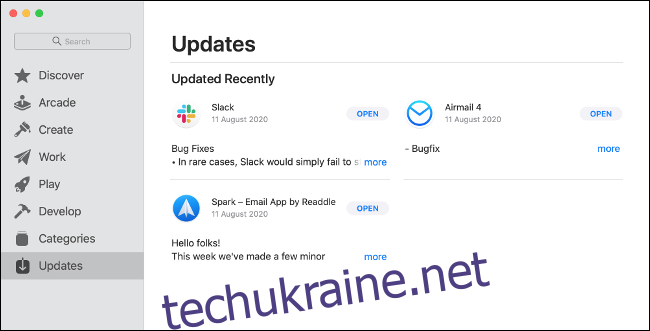Оновлення програм забезпечують нові функції, виправляють безпеку та покращують стабільність існуючого програмного забезпечення. На жаль, не кожен додаток Mac оновлюється однаково. Деякі піклуються про себе, а інші потребують від вас підштовхування. Ось що вам потрібно знати, щоб оновлювати все програмне забезпечення Mac.
Як оновити програми Mac App Store
Програми, встановлені через Mac App Store, оновлюються за допомогою того самого магазину. Вам не потрібно турбуватися про те, щоб робити це вручну, якщо ви ввімкнули автоматичне оновлення. Ваш Mac буде періодично перевіряти наявність оновлень, а потім завантажувати та застосовувати їх у разі потреби.
Однак ви все одно можете вручну перевірити наявність оновлень, якщо хочете. Для цього відкрийте Mac App Store, клацнувши його в папці Dock або «Програми», або знайшовши його в Spotlight. Натисніть «Оновлення» на бічній панелі, щоб побачити всі, що очікують на розгляд.
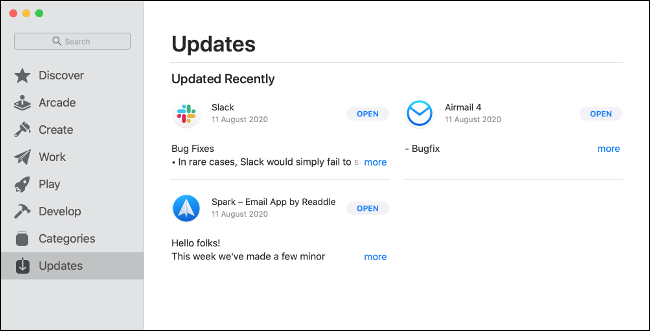
Ви побачите кнопку «Оновити» поруч із програмами, які очікують на оновлення; натисніть його, щоб вручну запустити оновлення. Якщо жодних оновлень немає, Mac App Store покаже вам останні встановлені програми разом із коротким описом того, що було змінено. Натисніть «Більше» біля кожного запису для отримання додаткової інформації.
Ви можете ввімкнути автоматичне оновлення, запустивши Mac App Store, клацнувши Mac App Store > Налаштування в меню вгорі, а потім вибравши «Автоматичні оновлення».
Як оновити програми, які ви не придбали в App Store
Програми, які ви встановили за межами Mac App Store, можуть оновлюватися або не оновлюватися. Це залежить від програми. Однак найпоширеніші, як-от Chrome, популярні безкоштовні програми, як-от клієнт Transmission BitTorrent, і платні програми, які активно розробляються, швидше за все, повідомлятимуть вас про будь-які оновлення, що очікують на розгляд.
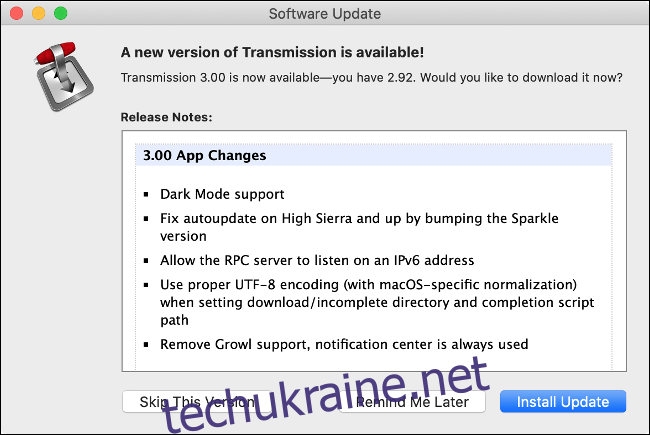
Коли ви запускаєте програму, ви можете побачити сповіщення про доступну нову версію. Часто ви можете просто натиснути «Оновити», щоб закрити програму та оновити її. Ви також можете мати можливість відкласти або взагалі відмовитися від оновлення. Однак не всі програми повідомлять вас про очікуване оновлення.
Для деяких вам доведеться переглянути меню вгорі, щоб знайти опцію «Перевірити наявність оновлень». Найчастіше ви можете натиснути Довідка > Перевірити наявність оновлень, але це також може бути в меню з назвою програми. У Transmission, наприклад, ви повинні натиснути Transmission > Check for Updates.
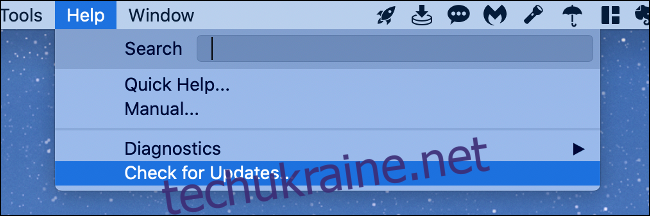
Деякі програми активно не перевіряють наявність оновлень, і ви нічого не можете зробити, окрім як не забувати зробити це самостійно. Також не всі програми оновлюються витончено. Деякі запропонують завантажити та застосувати оновлення, а інші переведуть вас на домашню сторінку програми, щоб ви могли вручну завантажити нову версію.
Іноді ви отримаєте сповіщення, коли буде доступна нова версія програми, але вам доведеться завантажити її самостійно. Для цього також знадобиться замінити стару версію вручну. Щоб отримати найкращі результати, клацніть правою кнопкою миші стару версію у папці «Програми», а потім виберіть «Перемістити в кошик» (однак поки що не очищайте кошик).
Після завантаження нової версії скопіюйте файл APP у папку «Програми», а потім запустіть програму, щоб переконатися, що вона працює належним чином. Якщо ви бачите помилку, як показано нижче, можливо, вам доведеться обійти обмеження Gatekeeper.
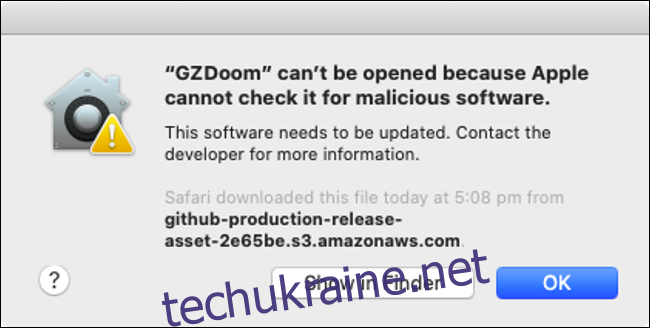
Якщо нова версія не працює або зміни не підходять для вашого робочого процесу, ви можете видалити нову версію та відновити стару з кошика. Для цього просто клацніть файл правою кнопкою миші, а потім виберіть «Вернути».
Коли програма працює належним чином, ви можете очистити кошик — просто клацніть правою кнопкою миші піктограму на панелі Dock.
Деякі програми залежать від інших екосистем
Ви повинні оновити деякі програми через власний магазин додатків або завантажувач. Деякі приклади цього включають пакет Adobe, який залежить від настільної програми Creative Cloud, та ігри, встановлені через Steam.
Ці програми зазвичай не можна оновити вручну, тому вам доведеться відкрити панель запуску, щоб переглянути та встановити будь-які оновлення, що очікують на розгляд.
Як оновити розширення Safari
Якщо ви використовуєте macOS Catalina або новішої версії, розширення Safari встановлюються через Mac App Store. Вони оновлюються через сторінку «Оновлення», як і будь-який інший додаток із Mac App Store. Вони також оновлюватимуться без запиту, якщо ввімкнено «Автоматичне оновлення».
У версіях macOS до Catalina вам може знадобитися вручну перевірити наявність оновлень у меню Safari > Параметри > Розширення. Просто натисніть розширення, а потім натисніть «Перевірити наявність оновлень», якщо ця опція є.
Використовуєте Chrome або Firefox? Їх розширення повинні оброблятися самим браузером. Chrome, як правило, подбає про це на своїх власних умовах, але ви також можете змусити Chrome оновити розширення, якщо хочете.
Як оновити програми Homebrew
Homebrew — це менеджер пакетів на основі командного рядка, який дозволяє встановлювати популярні програми за допомогою командного рядка. Homebrew дуже схожий на менеджери пакетів Linux. Це дозволяє швидко та легко завантажувати й оновлювати програми без необхідності вручну завантажувати чи натискати щось.
Щоб оновлювати програми за допомогою Homebrew, вам потрібно буде встановити їх через Homebrew. Якщо у вас ще не встановлено Homebrew на вашому Mac, це насправді не застосовується. Якщо ви це зробите, ви можете примусово перевірити оновлення для всіх програм Homebrew за допомогою однієї команди.
Спочатку відкрийте «Термінал», знайшовши його в «Spotlight» або перейшовши до «Програми» > «Утиліти». Введіть наступне та натисніть Enter, щоб оновити Homebrew:
brew update
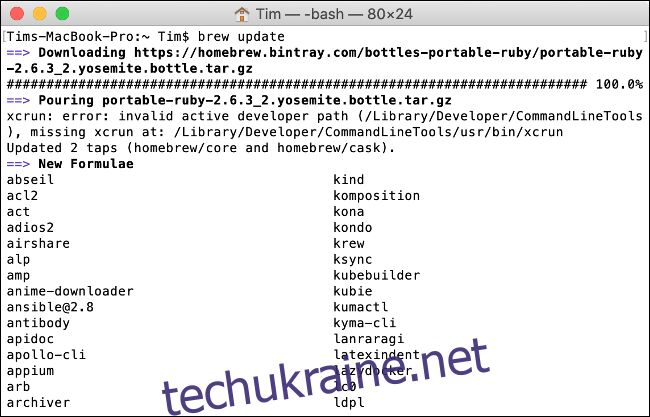
У разі потреби Homebrew оновить себе та свій каталог програм. Далі введіть наступне та натисніть Enter:
brew outdated
Це перевірить наявність застарілих програм. Потім ви можете виконати наступне, щоб оновити все:
brew upgrade
Щоб оновити конкретну програму, вам потрібно знати її «формулу». Це ярлик, який Homebrew використовує для ідентифікації програм. Наприклад, Firefox використовує «Firefox». Отже, щоб оновити Firefox спеціально, ви повинні виконати наступне:
brew upgrade firefox
Ви можете перевірити Домашня документація для отримання додаткових команд.
Ви завжди можете перевірити версії вручну
Якщо ви не впевнені, чи програма оновлена, і ви ніде не можете знайти кнопку «Перевірити наявність оновлень», ви завжди можете перевірити вручну.
Для цього запустіть програму, а потім клацніть меню з його назвою у верхній частині екрана. Натисніть «Про
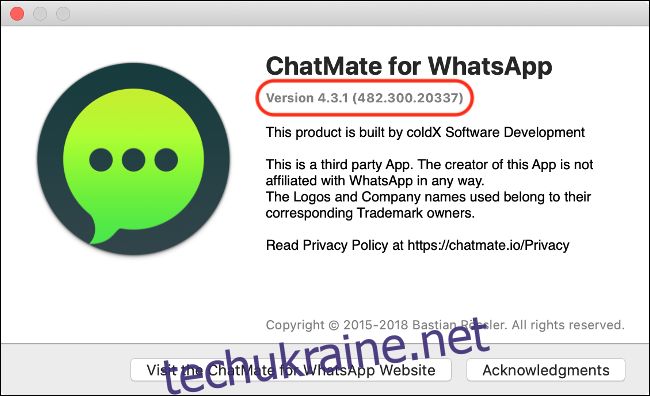
Тепер ви можете перейти на домашню сторінку програми та перевірити, чи доступна нова версія. Якщо є, ви можете завантажити та оновити його, як описано в розділі «Як оновити програми, які ви не придбали в App Store» вище.
Важливо підтримувати актуальне програмне забезпечення, і те саме стосується macOS. Ви можете дізнатися, як оновити macOS до останньої версії, щоб ваш комп’ютер був максимально безпечним.